Pixeldichtheid ppi op de monitor hoe te kiezen
 De afkorting PPI staat voor “Pixel Per Inch”, dat wil zeggen pixels per inch. Deze waarde geeft aan hoeveel pixels er in één vierkante inch van de werkelijke grootte van de monitor zijn geplaatst. Het totale aantal pixels wordt berekend met behulp van standaardformules voor de oppervlakte van een rechthoek of rechthoekige driehoek, die we allemaal op school hebben bestudeerd. Hoe groter deze waarde, hoe hoger de resolutie van de monitor.
De afkorting PPI staat voor “Pixel Per Inch”, dat wil zeggen pixels per inch. Deze waarde geeft aan hoeveel pixels er in één vierkante inch van de werkelijke grootte van de monitor zijn geplaatst. Het totale aantal pixels wordt berekend met behulp van standaardformules voor de oppervlakte van een rechthoek of rechthoekige driehoek, die we allemaal op school hebben bestudeerd. Hoe groter deze waarde, hoe hoger de resolutie van de monitor.
De inhoud van het artikel
Wat betekent pixeldichtheid ppi?
Pixeldichtheid ppi bepaalt de helderheid en kwaliteit van het beeld dat op het scherm wordt weergegeven. Bij een groot aantal zullen de pixels heel erg klein zijn, waardoor het mogelijk wordt om de hoeken van deze vierkanten niet op te merken en de illusie te wekken van een vloeiende overgang tussen objecten die op het scherm worden weergegeven.
BELANGRIJK! De kwaliteit van de afbeelding zelf is ook belangrijk: als een afbeelding van 20x20 pixels een bos weergeeft, zal de afbeelding, ongeacht de sterkte van de monitor, "korrelig" zijn.
Deze functie is erg belangrijk voor degenen die met afbeeldingen of video's op een computer of tablet werken. En voor fans van computerspellen met hoge videokwaliteitsinstellingen zal een groot schermformaat natuurlijk erg handig zijn.
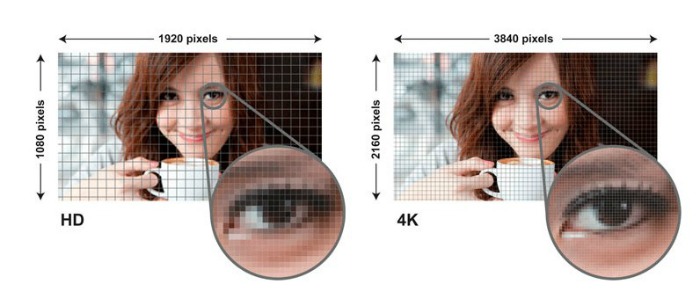 Als we het hebben over mobiele apparaten (telefoons, smartphones, tablets, enz.), Dan zal een te hoge ppi niet zozeer nuttig voor hen zijn, maar eerder schadelijk. Het weergeven van een beeld van hoge kwaliteit met een groot aantal pixels op het scherm heeft een nadelig effect op het batterijniveau tijdens gebruik.Dat wil zeggen dat apparaten met een grote ppi niet lang zonder opladen kunnen.
Als we het hebben over mobiele apparaten (telefoons, smartphones, tablets, enz.), Dan zal een te hoge ppi niet zozeer nuttig voor hen zijn, maar eerder schadelijk. Het weergeven van een beeld van hoge kwaliteit met een groot aantal pixels op het scherm heeft een nadelig effect op het batterijniveau tijdens gebruik.Dat wil zeggen dat apparaten met een grote ppi niet lang zonder opladen kunnen.
Hoe aanpassen?
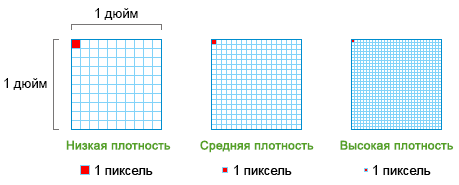 Het is niet moeilijk om de weergavegrootte op uw pc-scherm aan te passen. Dit kan nodig zijn voor degenen die een nieuwe monitor hebben gekocht of, omgekeerd, het beeld op het scherm willen verkleinen om RAM en processorkracht te besparen. Vereiste volgorde van acties:
Het is niet moeilijk om de weergavegrootte op uw pc-scherm aan te passen. Dit kan nodig zijn voor degenen die een nieuwe monitor hebben gekocht of, omgekeerd, het beeld op het scherm willen verkleinen om RAM en processorkracht te besparen. Vereiste volgorde van acties:
- Klik met de rechtermuisknop op een lege ruimte op uw bureaublad en selecteer 'Schermresolutie'. Er wordt een menu geopend waarin u kunt selecteren:
- Een monitor (als er meerdere zijn) waarop de activiteit van het pc-systeem wordt weergegeven.
- Resolutie in pixels (er zijn hier veel opties, waarvan er één wordt aanbevolen), die wordt beperkt door de maximale schermgrootte.
- Oriëntatie (beeldformaat) uit verschillende opties. In de regel is de standaardwaarde degene die het handigst is voor waarneming bij een bepaalde resolutie.
Op mobiele apparaten kunnen de schermeigenschappen worden aangepast in Instellingen. Maar niet alle telefoons bieden hun eigenaren zoveel macht over zichzelf.





